Как закрыть профиль в Инстаграм: с телефона и компьютера
Полезное
- Автор Александра
28 Авг
В 2019 году Instagram выпустил новое обновление. В частности, в новой версии программы несколько изменилось управление режимами доступа к пользовательским аккаунтам.
Различия допуска
Каждый аккаунт в Instagram по умолчанию открыт для всех посетителей страницы. Любой человек может увидеть фотографии, видео и «Истории» владельца профиля. То же самое касается и обновлений. Кто угодно может подписаться на открытую страницу. Если он является нежеланным гостем, его придется блокировать вручную.
Такая система удобна не для всех, поэтому Instagram позволяет ограничить доступ посторонних к странице пользователя. Если кто-то хочет выкладывать материалы и личную информацию только для узкого круга лиц, он может закрыть свой профиль. После этого каждый, кто захочет подписаться, должен быть утвержден хозяином страницы.
Если кто-то хочет выкладывать материалы и личную информацию только для узкого круга лиц, он может закрыть свой профиль. После этого каждый, кто захочет подписаться, должен быть утвержден хозяином страницы.
Закрытый профиль в соцсети Инстаграм не ведет статистику. Поэтому бизнес-аккаунт перевести в такой режим нельзя. Сперва нужно сделать его обычным.
Как закрыть с телефона
Закрытый профиль Инстаграм: как закрыть доступ к странице через приложение для телефон с ОС iPhone или Andoid:
- Зайти на свой профиль.
- Сверху, в правом углу, есть значок с изображением трех тонких горизонтальных линий. Он расположен сбоку от имени владельца страницы. Нужно на него нажать.
- Внизу будет находиться кнопка «Настройки». Слева она обозначена символом шестерни, напоминающим маленькое схематичное солнце. Если на нее кликнуть, откроется список доступных разделов.
- Ближе к началу списка можно увидеть строчку «Конфиденциальность». Необходимо нажать на нее.

- Откроется окошко с опцией «Закрытый аккаунт». Если она неактивна, то нужно нажать на расположенный справа от ее названия переключатель. После этого маленький тумблер серого цвета окрасится в ярко-синий.
Чтобы перевести страницу обратно в открытый режим, нужно вернуть переключатель в неактивное положение. Все эти манипуляции не повлияют на доступ тех, кто уже подписан на аккаунт.
С компьютера
Понять, как сделать «Закрыть профиль в Инстаграме» с компьютера, поможет следующая инструкция:
- перейти на свою страницу;
- выбрать символ со схематичным изображением шестеренки;
- во всплывшем окне нужно выбрать пункт «Конфиденциальность и безопасность»;
- необходимая опция находится в самом верху открывшейся после этого страницы – листать не нужно;
- поставить галочку напротив строчки «Закрытый аккаунт».
После этого система сразу ограничит возможность просматривать ваши фотографии для всех посторонних.
Как открыть профиль в Инстаграме
Чтобы вернуть всем пользователям доступ к своей странице, необходимо вернуться в «Настройки»;
- перейти в раздел «Конфиденциальность»;
- убрать поставленную галочку.
Блокировка
Какие действия требуется совершить для полной блокировки профиля с компьютера:
- Авторизоваться в системе.
- Нажать на кнопку «Редактировать профиль». Она находится в верхней части страницы, справа от имени и других личных данных.
- Нужно проскроллить в самый низ страницу с настройками.
- В правой нижней части экрана есть кнопка, позволяющая поставить временную блокировку. Ею можно воспользоваться 1 раз в неделю.
- Понадобится ввести пароль и указать причину блокировки. Это позволит системе удостовериться, что запрос поступил от реального обладателя страницы.
После этого доступ к аккаунту закроется. Комментарии, лайки и фотографии пользователя будут скрыты вместе с профилем.
Как закрыть только от одного человека
Если спокойно себя чувствовать онлайн мешает какой-то конкретный пользователь, можно заблокировать только его одного. Последовательность нужных действий выглядит так:
- Перейти на нужный профиль.
- Далее нужно кликнуть на три точки, расположенные вертикально относительно друг друга. Они находятся справа от имени владельца страницы.
- Всплывет окно, предлагающее перечень опций. Кнопка «Заблокировать» находится почти в самом верху списка. Ее нужно нажать.
Система запросит подтверждение выбранного действия. На этом этапе можно отказаться от блокировки. Если все решено, следует кликнуть на нужную опцию еще один раз.
Как удалять подписанных на закрытый аккаунт пользователей с телефона:
- зайти на страницу профиля;
- выбрать список подписчиков;
- найти нужного человека;
- нажать на три точки справа от его имени;
- выбрать опцию «Удалить».
Система не отправляет удаленным таким образом пользователям оповещений о прекращении подписки. Нежелательных людей также можно заблокировать. Если пользователь это заметит, он с большой долей вероятности отпишется от профиля самостоятельно. Однако уведомления о блокировке он все равно не получит.
Нежелательных людей также можно заблокировать. Если пользователь это заметит, он с большой долей вероятности отпишется от профиля самостоятельно. Однако уведомления о блокировке он все равно не получит.
Как добавить подписчика с Айфона или Андроида:
- перейти на вкладку «Уведомления»;
- выбрать пункт «Запросы на подписку»;
- нажать на кнопку «Подтвердить», находящуюся напротив имени нужного пользователя.
Следует ли закрывать
Включать закрытый режим технически не сложно. У этой опции, в отличие от блокировки, нет недельного ограничения на ее применение. Однако она не всем подходит. Кому не рекомендуется закрывать свой профиль:
- блогерам, ищущим популярности;
- владельцам собственного дела, не желающим использовать бизнес-аккаунт;
- любым пользователям, зарабатывающим на рекламе;
- тем, кто предпочитает обновлять содержимое своего профиля с учетом внимания со стороны случайных зрителей, например – по хэштегам;
- желающим активно наращивать аудиторию.

Далеко не каждый пользователь будет сразу подписываться на незнакомый аккаунт, не оценив его содержимое.
Варианты того, как посмотреть закрытый профиль в Инстаграм
- добавиться в подписчики и ждать одобрения;
- создать другой аккаунт и попробовать то же самое через него;
- постучаться под видом интернет-магазина – для этого желательно немного раскрутиться;
- добавить к заявке хэштег «Взаимная подписка».
Другими способами смотреть фотографии не получится. Программный взлом, как и воровство личных данных, является преступлением. Это также технически сложные методы, которые не оправдывают затраченных усилий.
Многим пользователям удобно привязывать свой Инстаграм к аккаунту на Фейсбуке. Можно постараться найти искомый контент через другую соцсеть.
Возможно вас также заинтересует
Как закрыть профиль в Инстаграм с телефона (айфон, андроид) или компьютера
Когда мы создаём новый аккаунт в Инстаграм, то по умолчанию он открыт для всех пользователей сети, то есть любой может зайти к Вам, сделать какие-то действия и подписаться на Вас. Если Вы не захотите видеть этого человека в числе своих подписчиков, то его придётся заблокировать.
Если Вы не захотите видеть этого человека в числе своих подписчиков, то его придётся заблокировать.
Как и в других социальных сетях, некоторым людям не нравится такая публичность, именно поэтому в настройках приватности можно закрыть свой профиль от посторонних глаз. Также можно закрыть профиль и по причине частых подписок ботов или магазинов, чтоб в подписках были только живые люди, которые будут принимать участие в «жизни» аккаунта. Закрыть аккаунт можно навсегда или на неопределенный срок – тут администрация Инстаграм не ограничивает действия пользователя.
Встаёт вопрос, а как это сделать? Как все знают, существуют две версии Instagram – браузерная на компьютере или ноутбуке и приложение на смартфоне. Так вот в браузере, то есть с компьютера, закрыть профиль нельзя – браузерная версия вообще во многом ограничена, котиков посмотреть, да и только.
С телефона закрыть профиль в Инстаграме 2019 году очень быстро и легко:
- Переходим в свой профиль:
- Нажимаем в верхнем правом углу значок настроек:
- Переходим в пункт НАСТРОЙКИ:
- Переходим в подпункт КОНФИДЕНЦИАЛЬНОСТЬ И БЕЗОПАСНОСТЬ:
Бесплатный анализ подписчиков Instagram
Да кстати, попробуйте сделать бесплатный анализ ваших подписчиков в Instagram через InstaHero. Вы узнаете качество аккаунта, сколько у вас ботов и мусора, а так же сможете все убрать. Удаление ботов повышает охваты, вовлеченность и активность. Пробуйте бесплатно.
Вы узнаете качество аккаунта, сколько у вас ботов и мусора, а так же сможете все убрать. Удаление ботов повышает охваты, вовлеченность и активность. Пробуйте бесплатно.
Бесплатный анализ подписчиков
- Переходим в подпункт КОНФИДЕНЦИАЛЬНОСТЬ АККАУНТА:
- Двигаем ползунок ЗАКРЫТЫЙ АККАУНТ в сторону включения функции:
- Готово!
Сейчас, когда на Вас будут подписываться люди, то сначала они будут отправлять запрос на то, чтобы следить за Вашим аккаунтом, а Вы, в свою очередь, будете одобрять или не одобрять их запрос на подписку.
Иногда бывают ошибки и люди почему-то не могут закрыть профиль, но большая часть таких запросов решается обновлением приложения. Некоторые также задают вопрос – как закрыть профиль в Инстаграме с «айфона» — всё также интуитивно понятно.
После включения функции ЗАКРЫТЫЙ АККАУНТ, Ваши публикации, сторис и прямые эфиры смогут видеть только Ваши подписчики. Также стоит сказать, что если под фото закрытого профиля будет стоять какой-либо хэштег, то при нажатии на этот хэштег Ваши фотографии не будут отображаться в глобальном поиске. То же самое и с геопозицией, когда Вы ставите метку с местоположением на публикации.
Также стоит сказать, что если под фото закрытого профиля будет стоять какой-либо хэштег, то при нажатии на этот хэштег Ваши фотографии не будут отображаться в глобальном поиске. То же самое и с геопозицией, когда Вы ставите метку с местоположением на публикации.
Стоит сразу же предостеречь, если Вы занимаетесь продвижением аккаунта с помощью массфоловинга, да и в целом продвижением, то опасно закрывать профиль, так как заинтересовавшийся человек не сможет понять – интересен ему будет этот аккаунт или нет. Запомните: на время продвижения делайте аккаунт всегда открытым, иначе потенциальный подписчик просто закроет Вашу страницу и всё. Зачем ему тратить время ожидания одобрения Вашего согласия на подписку?
Кстати, в Инстаграме можно увеличить охваты на аккаунте, вовлеченность аудитории и поднять продажи с помощью массового просмотра Историй. Как? Запустите продвижение через сервис ZEUS, первые 5 дней БЕСПЛАТНО!
Вот и разобрались ещё с одним вопросом – как сделать закрытый профиль в Инстаграм.
Как удалить запомненную учетную запись в Instagram
Устали входить в неправильную учетную запись Instagram? Вам нужно будет забыть учетную запись во время процесса выхода. В этом руководстве объясняется, как это сделать.
Если вы позволите кому-то использовать ваш телефон для проверки своей учетной записи Instagram, эта информация может остаться сохраненной на вашем устройстве. В следующий раз, когда вы войдете в популярное приложение для обмена фотографиями, вы можете обнаружить, что входите в их учетную запись, а не в свою.
Это не идеально по ряду причин. Во-первых, он открывает учетную запись вашего друга для вас или любого другого, кто использует ваш телефон. Во-вторых, это делает вход в свою учетную запись более хлопотным.
Можно удалить учетные записи из вашего приложения Instagram, чтобы они больше не появлялись при попытке входа в систему. Если в вашем приложении сохранена чужая учетная запись, вот как удалить запомненную учетную запись в Instagram.
Как удалить запомненную учетную запись Instagram на Android
Несмотря на то, что это одно и то же приложение, метод удаления запомненной учетной записи Instagram немного отличается на Android и iPhone. Это потому, что приложение работает немного по-разному, в зависимости от используемого вами устройства.
Чтобы удалить сохраненную учетную запись Instagram на Android:
- Откройте приложение Instagram и войдите в учетную запись, которую хотите забыть.
- Коснитесь значка Профиль .
- В правом верхнем углу экрана коснитесь значка Меню .
- Выберите Настройки в нижней части меню.
- Прокрутите вниз и нажмите Выйти .
- Когда вас спросят, хотите ли вы запомнить информацию для входа, снимите флажок или нажмите Не сейчас .
Вы выйдете из Instagram. Когда вы попытаетесь снова войти в систему, Instagram не запомнит учетную запись, которую вы только что удалили.
Как удалить сохраненную учетную запись Instagram на iPhone
Если вы хотите удалить сохраненную учетную запись на своем iPhone, шаги немного отличаются. Эти шаги также должны работать для пользователей Instagram на iPad.
Чтобы удалить запомненный аккаунт Instagram на iPhone:
- Откройте Instagram на своем iPhone.
- Войдите в учетную запись, которую хотите забыть.
- Коснитесь значка Profile в правом нижнем углу.
- Коснитесь значка меню .
- Выберите Настройки .
- Нажмите Безопасность .
- Выберите Сохраненная информация для входа .
- Переключите переключатель Сохраненная информация для входа в положение Выкл. .
- Нажмите Удалить , чтобы подтвердить свое решение.
- Вернитесь к предыдущему экрану, прокрутите страницу вниз и коснитесь Выйти.

- Когда вас спросят, хотите ли вы запомнить данные для входа, выберите Не сейчас .
В этот момент вы выйдете из Instagram. Когда вы попытаетесь войти снова, забытая учетная запись будет недоступна.
Узнайте больше об Instagram
Знание того, как удалить запомненный аккаунт в Instagram, гарантирует, что вы будете входить только в свой собственный аккаунт. Это также позволит вам удалить чужие сохраненные данные с вашего устройства.
Существует множество других способов настроить Instagram под свои нужды. Например, можно отключить уведомления о прочтении в Instagram, чтобы скрывать, когда вы читаете чьи-то сообщения. Вы также можете включить двухфакторную аутентификацию в Instagram, чтобы сделать свою учетную запись еще более безопасной.
Если вы действительно хотите улучшить свою игру в Instagram, есть несколько отличных советов и приемов, которые вы можете попробовать.
Related Items:instagram, Social Media
Как деактивировать бизнес-аккаунт в Instagram
По какой-то причине иногда необходимо, чтобы ваш аккаунт в Instagram ненадолго замолчал. К счастью, вам не нужно просто удалять всю свою учетную запись IG, чтобы эти фотографии и видео исчезли из поля зрения общественности.
К счастью, вам не нужно просто удалять всю свою учетную запись IG, чтобы эти фотографии и видео исчезли из поля зрения общественности.
Независимо от того, пытаетесь ли вы скрыть учетную запись человека, компании или автора, чтобы помочь вам с вашими тайными потребностями, мы кратко и шаг за шагом объясним, как деактивировать вашу учетную запись Instagram.
Деактивированная учетная запись отличается от удаленной учетной записи.
Деактивированные учетные записи Instagram просто недоступны для поиска, не могут быть изменены и вообще не видны другим пользователям на время их деактивации. Все изображения, комментарии, инсайты и другие действия сохраняются, их просто больше не видно.
Удаленные учетные записи, по сути, исчезли вместе со всем, что они содержат.
Обычно это означает удаление.
Почему вы можете захотеть временно отключить учетную запись Instagram?
Есть несколько причин, по которым деактивация вашей учетной записи IG на некоторое время может быть полезна для вашей компании. Они могут включать, но не ограничиваться:
Они могут включать, но не ограничиваться:
- Ваша компания претерпевает существенные изменения , такие как ребрендинг, слияние или другие действия, которые могут повлиять на ваш общественный имидж, и будущий статус ваших учетных записей в социальных сетях неизвестен.
- Ваша команда по работе с социальными сетями разрабатывает полностью новую стратегию Instagram , и вы решаете не оставлять старый, устаревший контент общедоступным в процессе разработки.
- Ваша компания открыла несколько учетных записей для разных целей или разными сотрудниками с течением времени, и вы консолидируете или ищете официальное подтверждение , но пока не хотите их удалять.
- Компания приняла решение против , использующего Instagram в качестве платформы в настоящее время, и не хочет, чтобы общедоступный контент был виден, но также не желает отказываться от своего имени пользователя, удаляя учетную запись.

- Негативный PR или другие несчастных случаев временно выгнали компанию из Instagram.
Какой бы ни была причина деактивации бизнес-аккаунта в Instagram, этот процесс несложный, и его очень легко отменить, когда придет время вернуться к нему.
Как деактивировать бизнес-аккаунт Instagram
Ненадолго перевести аккаунт в автономный режим — это несложный процесс, но, к сожалению, это невозможно сделать через приложения Instagram для Android или iOS.
Вместо этого вам придется зайти на Instagram.com в мобильном браузере или на компьютере. Вы можете перейти по этой ссылке, чтобы получить доступ к сайту.
>Примечание* Если вы читаете эту статью на своем мобильном устройстве прямо сейчас, нажатие на приведенную выше ссылку может автоматически открыть приложение Instagram. Вместо этого вы можете попробовать скопировать и вставить ссылку прямо в мобильный браузер. Или введите его вручную.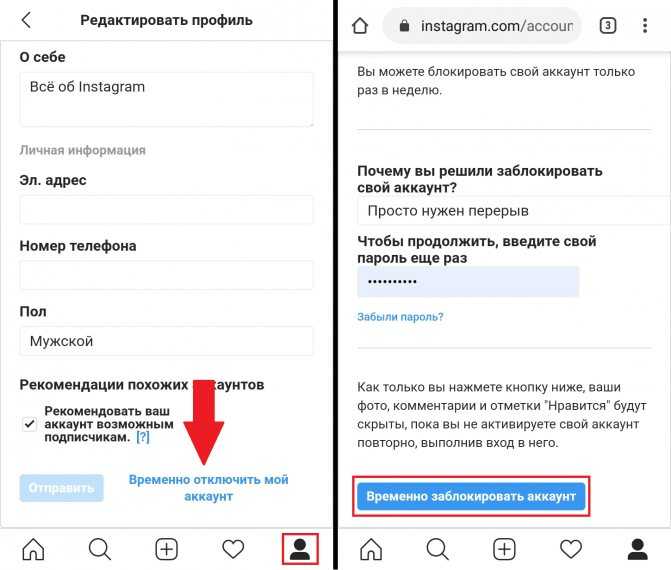 Это не долго.
Это не долго.
После входа в свою учетную запись на компьютере перейдите на страницу своего профиля. Вы можете найти его, нажав на маленькое изображение в правом верхнем углу. Здесь вы можете увидеть биографию своей страницы, сообщения и другой контент. Вверху посередине рядом с вашим именем пользователя нажмите «Редактировать профиль».
На следующем экране в правом нижнем углу синим текстом вы увидите «Временно отключить мою учетную запись». Естественно, они пытаются немного скрыть это, поэтому имейте в виду, что с 2021 года он находится на той же странице, что и ваше имя пользователя, пароль, веб-сайт и другая основная информация, и вам, возможно, придется прокрутить вниз, чтобы увидеть его. .
После нажатия вам будет предложено указать причину отключения вашей учетной записи в раскрывающемся окне. Необходимо выбрать причину из списка, после чего вам будет предложено повторно ввести пароль.
Наконец, нажмите «Временно отключить учетную запись» и пуф, ваша учетная запись исчезнет!
Чтобы отменить это и снова активировать свою учетную запись Instagram, все, что вам нужно сделать, это снова войти в систему. Важно, чтобы ваша команда социальных сетей знала об этом, чтобы любые «случайные» входы в систему не вызывали нежелательную повторную активацию.
Важно, чтобы ваша команда социальных сетей знала об этом, чтобы любые «случайные» входы в систему не вызывали нежелательную повторную активацию.
Совет* Если вы хотите подтвердить , что ваша учетная запись больше не видна, попросите сотрудника выполнить поиск страницы вашей компании с помощью своей личной учетной записи. Деактивация должна быть немедленной, но если она все еще видна, повторите попытку через 30-60 минут.
Альтернативы деактивации вашей учетной записи Instagram
Во многих случаях могут быть лучшие альтернативы деактивации вашей учетной записи Instagram.
Вот несколько способов сделать это: удалить нежелательный или устаревший контент, сохранить свой бренд, несмотря на трудности, или просто переосмыслить его ценность, изменить свою стратегию и сделать свою учетную запись больше и лучше, чем когда-либо.
Как сделать вашу учетную запись Instagram приватной
Одной из смешанных альтернатив деактивации Instagram является просто сделать вашу страницу «приватной».
Однако бизнес-аккаунты Instagram нельзя сделать приватными, поэтому сначала вам придется переключиться на личный аккаунт.
Это можно сделать в настольном браузере или в мобильном приложении , открыв настройки конфиденциальности. В нижней части страницы вашей учетной записи в настройках вы можете просто нажать «Изменить тип учетной записи».
В вашем браузере вы можете найти опцию в левой части страницы настроек вашего профиля.
К сожалению, изменение вашей бизнес-учетной записи IG на личную учетную запись также необратимо удаляет информацию о контенте и рекламных акциях в приложении, поэтому это лучше всего делать, когда вы действительно ищете чистый лист или ваши данные действительно не важны. Вы может снова переключиться с на бизнес-аккаунт, когда вы пожелаете, и снова сделать свой аккаунт общедоступным, но вы начнете со свежими новыми идеями.
Примечание для пользователей Facelift Cloud. Ваши данные надежно хранятся в Facelift Cloud! Но помните, что частные учетные записи Instagram не могут быть подключены к Facelift Cloud, поэтому вам придется повторно подключить свою учетную запись, когда вы снова сделаете ее общедоступной бизнес-учетной записью. Тем временем ваши старые идеи будут безопасно храниться в облаке.
Преимущество личного кабинета в том, что он отлично подходит для пересмотра дизайна. Это дает вам возможность работать над своим дизайном, фильтровать изображения и выполнять общее обслуживание учетной записи в режиме реального времени в приложении. Вы можете экспериментировать и настраивать столько, сколько хотите.
С другой стороны, учетная запись бренда с закрытым профилем может показаться немного странной любому, кто наткнется на нее, поэтому лучше всего сделать это быстро, особенно если у вашего бренда много подписчиков. Кроме того, ваши существующие подписчики по-прежнему могут видеть вашу активность, и если у вас много подписчиков, возможно, стоит пересмотреть деактивацию.




